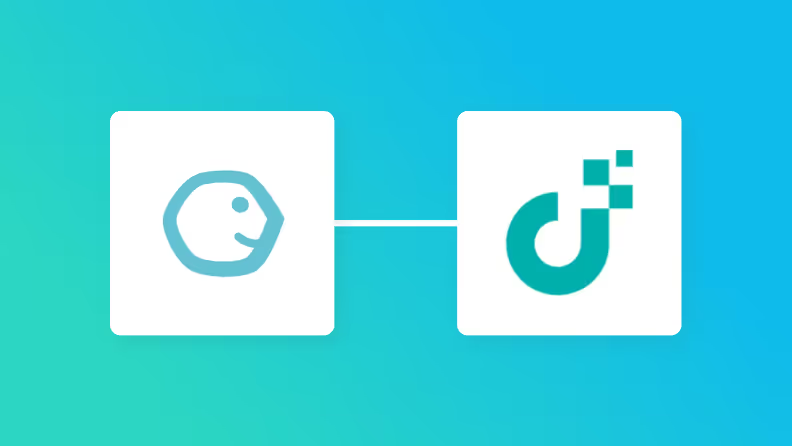
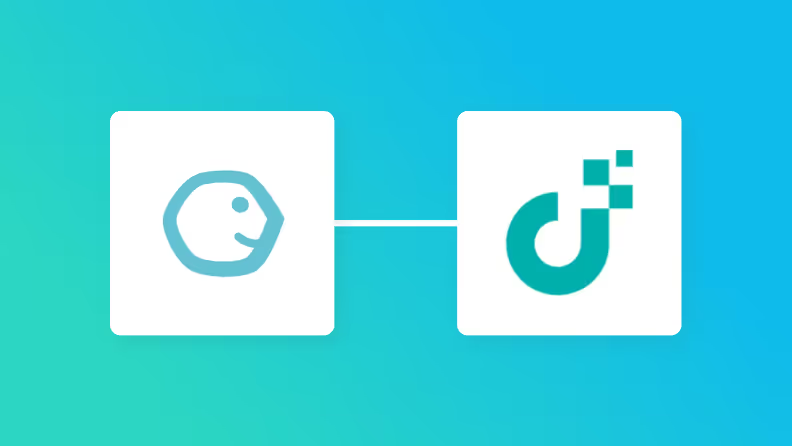
・

コラボフローは、申請や承認をサクッとスマートにできる便利なツールです。
すべてオンラインで完結するから、どこにいてもサクッと申請&承認OK。手間のかかる申請業務が、驚くほどスムーズになります。
でも、承認された内容を別のツールに反映させる場合、手作業でデータを更新しないといけないことも。
せっかくオンラインでスムーズに承認できたのに、その後の作業でまた時間が取られてしまうのはなんだかもったいないですよね。
そこで、コラボフローとJUST.DBを連携させることで、コラボフローで承認が完了したらJUST.DBも自動で更新できちゃうんです!
本記事では、コラボフローとJUST.DBを連携する際のメリットや、設定方法について解説します。
今回紹介する内容は以下のような方々におすすめです!
本記事ではYoomを使って連携を進めていきます。
まだ利用したことがない方は、初めてのYoomをぜひご覧ください。
それでは、ここからノーコードツールYoomを使って、【コラボフローで承認が完了したら、JUST.DBのレコードを更新する】方法を説明します。
[Yoomとは]
コラボフローで承認が完了したことをコラボフローのAPIを利用して受け取り、JUST.DBの提供するAPIを用いてJUST.DBでレコードを更新することで実現が可能です。
一般的に実現にはプログラミングの知識が必要ですが、ノーコードツールのYoomを用いることでプログラミング知識がなくても簡単に実現できます。
連携フローは、大きく分けて以下のプロセスで作成していきます。
まず、Yoomのアカウントにログインします。
アカウントをお持ちでない場合は、まずYoomのアカウント発行ページにてアカウントを作成してください。
1.マイアプリをクリックした後、新規接続をクリックします。

2.入力欄からアプリ名で検索できます。
今回はコラボフローとJUST.DBをそれぞれ検索して、登録していきます。

では、コラボフローから登録していきましょう!入力欄にコラボフローと入力するとコラボフローのアイコンが表示されるので、アイコンをクリックします。
1.アカウント名、ユーザーID、APIキーを入力してください。
「追加」をクリックすると、コラボフローのマイアプリ登録は完了です。

JUST.DBも同じように検索して、アイコンをクリックします。
1.アカウント名、アクセストークンを入力してください。
「追加」をクリックすると、JUST.DBのマイアプリ登録は完了です。

以上で、コラボフローとJUST.DBのマイアプリ登録は終了です。
マイアプリ登録が成功すると、以下の画面が表示されます。
マイアプリの画面にコラボフローとJUST.DBのアイコンが表示されているか確認してください。

その他、Yoomについての詳しい情報は、Yoomヘルプセンターをご確認ください。
以下のリンクから「試してみる」をクリックしてください。
以下の表示が出たら、テンプレートのコピーが成功です。
コピーしたテンプレートはマイプロジェクトに格納されます

1.まず、一番上の「コラボフローで承認が完了したら」のアイコンをクリックします。

2.タイトルは自由に設定してください。
コラボフローと連携するアカウント情報を入力します。
トリガーは「経路のWebhookを受信したら(Webhook起動)」を選択します。
設定が終わったら「次へ」をクリックします。

3.WebhookURLをコピーして、管理画面で設定してください。
Webhookの詳しい設定方法は、こちらを参照してください。
設定が終わったら「テスト」をクリックし、問題がなければ「保存する」をクリックしてください。

4.次に、「申請内容の詳細を取得」のアイコンをクリックします。

5.コラボフローと連携するアカウント情報を入力します。
アクションは「申請内容の詳細を取得」を選択します。
設定が終わったら「次へ」をクリックします。

6.各項目を設定していきます。
アプリケーションコードと文書IDは入力欄をクリックすると以下の画像のように情報を引用できます。
インスタンス名の確認については、こちらの記事を参考にしてください。

1.最後に、「レコードを更新する」のアイコンをクリックしてください。

2.JUST.DBと連携するアカウント情報を入力します。
アクションは、「レコードを更新する」を選択します。
設定が終わったら「次へ」をクリックします。

3.ドメイン、テーブル識別名、テーブル定義ファイルを設定してください。
JUST.DBのテーブル識別名やフィールド識別名など、各種識別名を確認する方法はこちらを確認してください。

4.更新したいレコードの条件を設定します。
今回は、コラボフローで承認された際に該当顧客のステータスを「成約」に変更するというように設定したいので、以下の画像のように顧客名を条件にしています。

更新後のレコードの値を設定します。
今回は、以下の画像のように、ステータスを「成約」とするように設定しました。
設定が終わったら「テスト」をクリックし、問題がなければ「保存する」をクリックしてください。

設定が完了すると、以下のような画面が表示されます。
「トリガーをON」ボタンをクリックすると、フローボットが起動します。

Yoomなら、プログラミングなしで設定完了!
以下のリンクから、この便利なフローをお試しください。
他にもコラボフローを使った自動化の例がYoomにはたくさんあるので、いくつか紹介します。
1.コラボフローで申請が承認されたらGmailでメールを送信するフローです。
承認されたかどうか、都度コラボフローを開いて確認して、Gmailに転記して…そんな手間、毎回発生していませんか?このテンプレートを使えば、承認されたら自動でメールが送信されるので、申請後の対応漏れも防ぎやすくなりますよ。
2.コラボフローで申請が完了したらSlackに通知するフローです。
このテンプレートを使えば、コラボフローで申請が終わったら、Slackに自動で通知が届きます。
Slackで通知を受け取ることで、「気づかずに放置してた…!」なんてことも減るし、申請→承認→対応の流れがスムーズになるかもしれませんね。
3.コラボフローで入社申請が承認されたらfreee人事労務に従業員情報を登録するフローです。
このテンプレートを活用することで、コラボフローで入社申請が承認されたら、freee人事労務に自動で従業員情報を登録できます。
人事担当者の「従業員情報を何度も入力するの大変……」という悩みも解消できるかも!
社内の稟議書や契約書の承認作業、意外とミスが起こりやすいですよね。
たとえば、経理部の担当者が支払い申請を処理する場合、コラボフローで承認された後に、JUST.DBを開いて支払い情報を手入力する必要があります。
このとき、金額を打ち間違えたり、異なる取引先のデータを誤って更新してしまったりすると、後々修正が必要になり、余計な手間が増えてしまいます。
こういうちょっとしたミスの積み重ねが、あとで大きなトラブルにつながることもあります。
でも、自動化してしまえば、手入力そのものが減るので、ヒューマンエラーの発生も抑えやすくなります。
ミスが減ると、修正作業の負担も軽くなります。「また間違えてないかチェックしなきゃ…」というプレッシャーも和らぐし、気持ち的にもラクになりますよね。
手作業の多い業務こそ、自動化を活用していきたいですね!
コラボフローとJUST.DBを連携させることで、「今、どこまで進んでる?」と確認する手間が減り、常に最新の情報を把握できるようになります。
例えば、購買業務の場合、発注の承認が完了すると、JUST.DBの発注管理データも自動で更新されます。
いちいち「この発注もう通った?」って聞いたり、システムを別でチェックしたりする必要がなくなるでしょう。
また、契約管理の場面でも、同じように役立ちます。
承認が完了したら、JUST.DBの契約データも自動で更新されるので、「どの契約が更新済み?」「次に対応しなきゃいけない契約は?」といった情報がすぐに把握できるように!
自動で更新されるから、「次にやるべきこと」がパッとわかって、業務の管理精度がグンとアップするかもしれませんね。
手作業でデータを更新していると、「この情報、もう反映されたかな?」「どこまで更新されてる?」みたいに確認が必要になることってありますよね。
承認された情報がすぐ反映されないと、進めたい作業があっても、ちょっと様子を見ながら動くことになったりします。
例えば、人事部門の異動手続きを考えてみましょう。異動申請がコラボフローで承認されたあと、人事担当者がJUST.DBのデータを手入力で更新していると、更新のタイミングによってはすぐに反映されないこともあります。
そうなると、アカウント設定や権限変更が遅れてしまい、「ログインできない!」なんて問い合わせが発生して、対応に追われることに…。
でも、自動化すれば情報が素早く反映されるから、タイムラグがなくなり、より効率的に業務を進めることができるようになるでしょう。
「最新のデータを待ってから…」といった調整の手間が減ることで、関係者同士のスムーズな連携につながるかもしれませんね!
コラボフローとJUST.DBを連携することで、コラボフローで承認が完了したら、JUST.DBのレコードが自動で更新されるようになりました。
これで、例えば社内の経費申請が承認されたら、自動でJUST.DBに反映されるので、経理担当者が転記する手間が省けるようになります!
「仕事をもっとラクにしたい。でも、自動化ってなんか難しそう…」そう思っていませんか?
たしかに、自動化って「プログラミングが必要」「専門知識が必須」みたいなイメージがありますよね。
でも、Yoomならプログラミング不要で簡単に自動化を始められるんです!
一度自動化を活用すると、「もっといろいろ自動化したい!」って思えるようになるかもしれませんよ!
